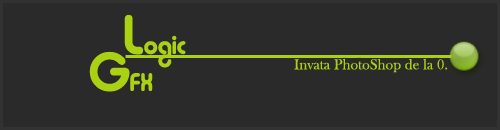Daca vrei sa invetzi sa faci o animatie ai venit unde trebuie

Mai intai creem o noua imagine (Ctrl+N)nu conteaza ce marime si ce culori folosim.
Acuma scriem ceva si dam ce culoare vrem noi scrisului.
Pentru acest tutorial voi folosii culorile rosu si albastru.Voi puteti folosii alte culori si chiar mai multe.
[Trebuie sa fiti înscris şi conectat pentru a vedea această imagine]Acuma dublam layerul (Ctrl+J) de atatea ori de cate culori folosim (pentru ca noi folosim 2 culori il dublam doar o data)
In casuta cu layere trebuie sa fie atatea layere cate culori folosim(in afara de background)
Acuma selectam layerul si schimbam culoarea la scris (in caz ca vreti mai multe schimbati-le si la celelalte layere)
[Trebuie sa fiti înscris şi conectat pentru a vedea această imagine]Cam asa trebuie sa arate.
Acuma ne ducem la bara de start si dam clik pe Window si selectam Animation.
[Trebuie sa fiti înscris şi conectat pentru a vedea această imagine]Acuma va aparut jos o casuta cu numele Animation.Arata cam asa:
[Trebuie sa fiti înscris şi conectat pentru a vedea această imagine]Vedem un fel de "layer" in casuta Animation.Layerul acela fiind selectat mergem la cealalta casuta cu layere si ascundem primul layer de sus.
[Trebuie sa fiti înscris şi conectat pentru a vedea această imagine]Acuma in casuta animation creem un nou "layer" apasand pe butonul de creare iar acuma ascundem celalalt layer din casuta cu layere si il facem vizibil ce lelalalt.
(In caz ca ati folosit mai multe culori repetati pasul acesta ascunzand layerul cu scrisul vostru si selectandul pe celalalt)
[Trebuie sa fiti înscris şi conectat pentru a vedea această imagine]Acuma suntem gata dar daca doriti ca aceste culori sa se schimbe mai incet si nu prea repede mergem la casuta cu Animation si la "layere" vedeti in coltul din dreapta jos o sageata.Dati clik pe aceea si selectati cat timp vreti sa dureze acel layer.Eu am selectat 0.2
Pentru a vedea cum arata cu timpul selectat dati pe butonul Play tot in casuta Animation
[Trebuie sa fiti înscris şi conectat pentru a vedea această imagine]Acuma trebuie doar sa o salvam.
ATENTIE nu o salvam ca de obicei.Dam File->Save for Web si va aparea o casuta mare.Dam clik pe Save si gata.
Mie mi-a iesit asa
 [Trebuie sa fiti înscris şi conectat pentru a vedea această imagine]
[Trebuie sa fiti înscris şi conectat pentru a vedea această imagine]Mi-e mi-a mers asa ca l-am adus sa il vedeti si voi